Al trabajar en Google Docs, puede llegar un momento en el que necesites vincular a un sitio web. Su documento puede parecer extremadamente complicado si simplemente coloca un enlace aleatorio en medio de sus oraciones o párrafos. En lugar de tener estos enlaces antiestéticos por todas partes, ¿por qué no considerar el uso de hipervínculos?
Un hipervínculo es el enlace al sitio web al que apunta «oculto» dentro de las palabras que escribe para describir el sitio. Por ejemplo, si hablo de cómo crear una dirección de correo electrónico, probablemente quiera vincularla a Gmail. En lugar de tener que poner http://gmail.com en el documento (¿ves lo asqueroso que parece?), escribiría: Asegúrate de comprobar lo que Gmail puede hacer por ti. Cuando inserto el hipervínculo, la palabra Gmail se vuelve azul por sí sola y cualquiera que lea el documento puede hacer clic en ella. Muy bien, ¿eh?
Hacer esto no es demasiado difícil.
Cómo crear un hipervínculo en Google Docs
Un hipervínculo tiene dos partes: la dirección web a la que desea vincular y el texto «mostrado» en el que está oculto el vínculo. En mi ejemplo anterior, la dirección apuntaría a Gmail y el texto que mostraría sería la palabra Gmail. . Cuando crea sus hipervínculos en Google Docs, elegir qué enlaces y texto mostrar depende completamente de usted y de su estilo de escritura.
Lo primero que debe hacer es ingresar el texto que desea mostrar y luego resaltarlo:


Ahora necesitamos abrir el cuadro de diálogo en el que insertar el enlace. Hay dos maneras de hacer esto. Puedes usar el «Enlace» botón en la parte superior de la página:
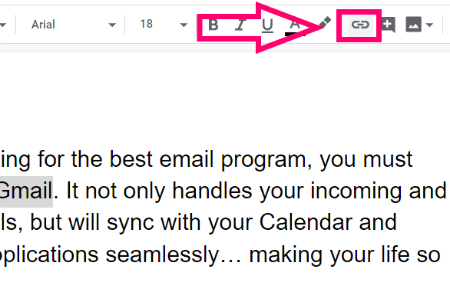
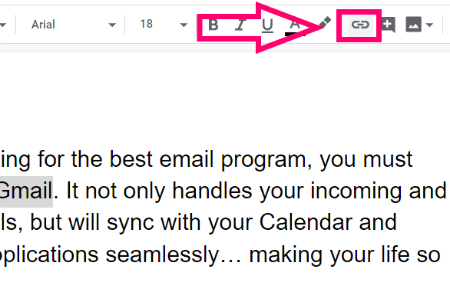
…o, alternativamente, puede hacer clic derecho en el texto resaltado y luego hacer clic «Enlace» en el menú contextual:
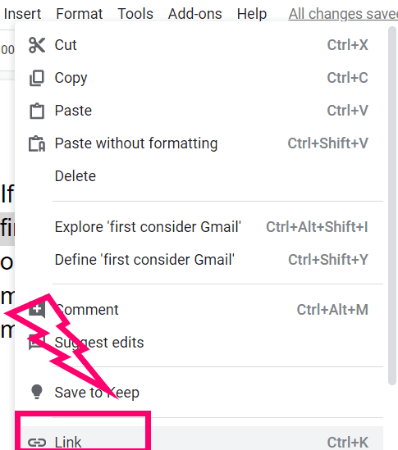
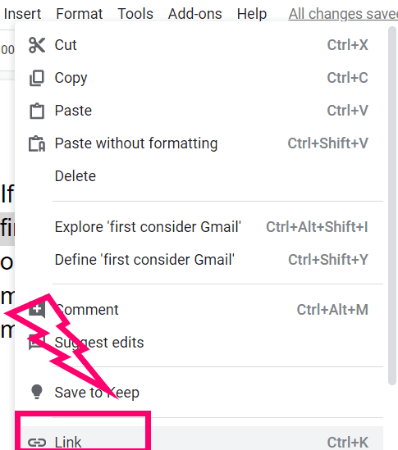
Una vez que haga clic, se abrirá el cuadro de diálogo. Verá el texto resaltado en la parte superior (que puede editar en este punto si lo desea), luego un espacio para escribir o pegar su enlace web. También puede notar algunas sugerencias debajo de este cuadro de enlace que puede explorar y usar o no… depende completamente de usted.
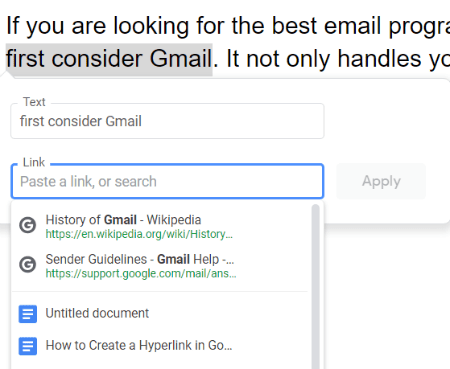
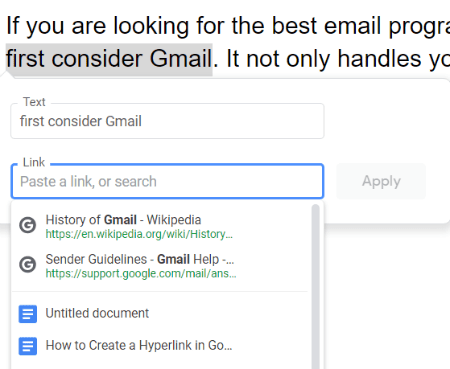
Una vez que haya ingresado al enlace y esté satisfecho de que es exactamente lo que desea, haga clic en ese bonito enlace azul. «Aplicar» botón.
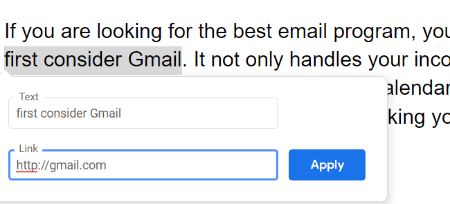
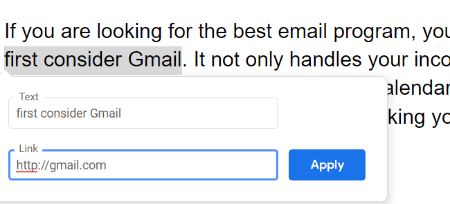
¡Su hipervínculo ya está creado! Primero notarás que el enlace aparece justo debajo del texto resaltado, con algunas opciones. Estos te permiten realizar cambios si notas que has cometido un error en el proceso de creación. La primera opción le permite copiar el enlace. La segunda te permitirá editarlo y la última será eliminar el enlace si has decidido que simplemente no te gusta.
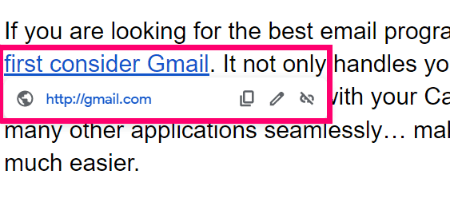
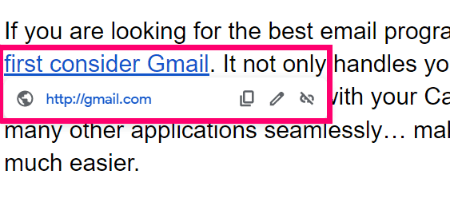
Para hacer que el enlace y las opciones desaparezcan, haga clic en cualquier parte de su documento. Sólo verás la(s) palabra(s) resaltada(s) en azul… tu producto terminado, bonito y prolijo.
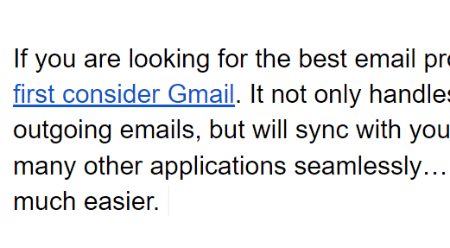
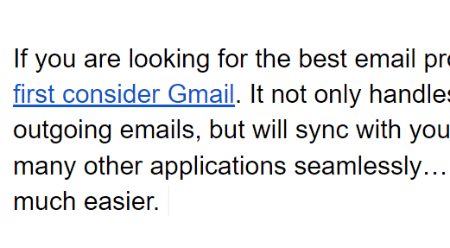
Tenga en cuenta que en cualquier momento después de crear el hipervínculo, puede regresar y realizar los cambios que acabo de mencionar resaltando las palabras resaltadas nuevamente.
¿Tiene algún otro tipo de preguntas sobre formato de Google Docs para mí? Me gustaría ayudar en todo lo posible.
¡Buena conexión!